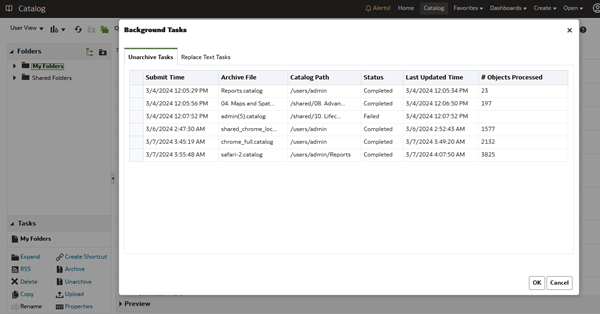다른 카탈로그로 콘텐츠 이전
관리자는 카탈로그 아카이브 및 아카이브 해제 옵션을 사용하여 환경 간에 카탈로그 콘텐츠를 복사할 수 있습니다. 아카이브할 경우 콘텐츠가 로컬 파일 시스템의 .catalog 파일에 저장됩니다. 아카이브 해제할 경우 카탈로그 파일의 콘텐츠가 다른 카탈로그 위치로 업로드됩니다.
카탈로그 아카이브에 콘텐츠 저장
관리자는 카탈로그 아카이브 또는 아카이브 해제 기능을 사용하여 환경 간에 생성된 콘텐츠를 복사하거나 이동할 수 있습니다. 아카이브할 경우 하나 이상의 객체 또는 여러 객체가 포함된 폴더가 로컬 파일 시스템의 .catalog 파일에 저장됩니다.
권한 보관을 선택하지 않을 경우 권한이 제외됩니다. 이 기능은 콘텐츠를 테스트 환경에서 이전하고 있으며 테스트 사용자에게 지정한 권한이 운용 시스템에 필요하지 않은 경우 유용할 수 있습니다. 아카이브 해제할 때 콘텐츠는 대상 시스템의 상위 폴더에서 권한을 상속합니다.
아카이브 해제할 때 시간 기록 정보가 보존되며 카탈로그 아카이브에 있는 항목보다 오래된 항목만 겹쳐쓰도록 선택할 수 있습니다.
시간 기록 보관을 선택하지 않을 경우 콘텐츠를 아카이브 해제할 때 콘텐츠의 원래 수명이 저장 또는 고려되지 않습니다.
.catalog 파일을 업로드할 수 있습니다.카탈로그 아카이브의 콘텐츠 업로드
관리자는 Oracle Analytics 및 Oracle BI Enterprise Edition 11.1.1.9.0 이상에서 콘텐츠를 업로드할 수 있습니다. 콘텐츠를 이동할 사용자정의 카탈로그 폴더를 선택하면 아카이브 해제 옵션이 표시됩니다. 적합한 .catalog 파일인 카탈로그 아카이브를 가리켜 이 폴더로 콘텐츠를 복사합니다.
보고서가 작동하려면 필요한 모든 테이블과 데이터를 Oracle Analytics에서 사용할 수 있어야 합니다. 데이터를 로드하거나 데이터가 Oracle Cloud 데이터베이스에 저장된 경우 데이터에 접속합니다.